Blenderのアニメーションで オブジェクトを途中から出現させたいと思ったことはありませんか、オブジェクトを途中から出現する方法、あります。
目玉マークとキーフレームがカギになります。Blenerのバージョンは2.79です。
Blenderでアニメーション途中からオブジェクトを出現させる
Blender起動時のデフォルトキューブに物理演算のRigidBodyを追加しアクティブにします。
このオブジェクトを途中から出現させるには、まずアウトライナーにいきます。アウトライナーはデフォルトだと右上あたりにあるはずです。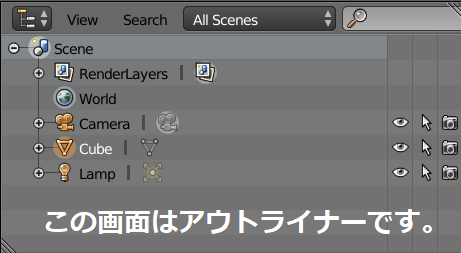
アウトライナーにいくとシーン上に配置されたオブジェクトが一覧になって表示されています。オブジェクト名の横には、目玉マークがあり、これはオブジェクトの表示・非表示を切り替えることができます。
目玉マークをクリックしオブジェクトを非表示にした状態で、目玉マークのあたりで右クリックをおすと、メニューが出現するのでInsertKeyframeをクリックします。これで非表示状態でキーフレームが挿入されました。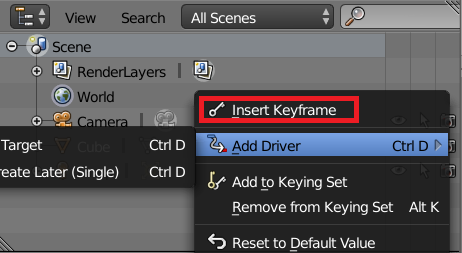
おそらくこの時点でわかったと思いますが、今度はまた目玉マークをクリックして表示させた状態でさきほどと同じようにキーフレームを追加するだけです。
RigidBodyを追加しているから非表示中に落下していくのでは?
RigidBodyをつけていた場合はオブジェクトの非表示中も落下していくので注意が必要です。
たとえば0フレームに非表示のキーフレームを挿入し、20フレーム目でオブジェクトを表示させたとします。これは0~20フレーム目の非表示中もオブジェクトは落下していきます。
サンプル用に動画をとりましたのでご覧ください。
オートキーフレームを使おう
非表示と表示のキーフレームもオートキーフレームが使えるので、以下のボタンを押してオートキーフレームモードにしましょう。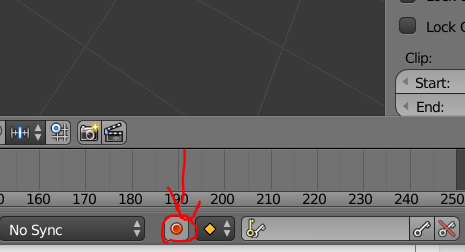
このボタンでオートキーフレームを有効にしておくと、目玉マークをクリックしただけで自動的にキーフレームが挿入されるようになります。ただしこちらのオブジェクトの表示・非表示に関して自動キーフレームを使う場合は最初の一回だけは手動でキーフレームをいれる必要あります

コメント